Як відключити контролер, консоль і мікрофон PS5

Відключити консоль, контролер і мікрофон PS5 може бути не так просто, як здається, особливо якщо ви використовуєте PS5 вперше. Якщо ви шукали спосіб вимкнути контролер PS5, мікрофон і саму консоль, ця стаття допоможе вам у цьому.
Способи відключення консолі та контролера PS5 2022
Цей посібник допоможе вам крок за кроком вимкнути консоль, контролер і мікрофон PS5.
Вимкніть консоль PS5
Вимкнути консоль PS5 можна двома способами, як з геймпадом, так і без нього.
з контролером
Нижче наведено кроки для вимкнення консолі PS5 через контролер.
- Натисніть логотип PlayStation на контролері.

- Тепер натисніть на значок живлення . Тепер у вас буде три варіанти: увійти в режим відпочинку , вимкнути PS5 і перезапустити PS5 .
- Увійти в режим відпочинку. Це переведе вашу консоль PS5 у режим очікування. Це означає, що ваша PS5 все ще зможе завантажувати патчі, встановлювати ігри, а також заряджати підключені до неї контролери лише з невеликою кількістю енергії.
- Вимкніть свою PS5. Це повністю вимкне вашу консоль PS5.
- Перезапустіть PS5. Зазвичай через це консоль перезавантажується, тобто спочатку її вимикають, а потім знову вмикають.
- Оскільки нам потрібно вимкнути консоль PS5, просто виберіть параметр «Вимкнути PS5» .
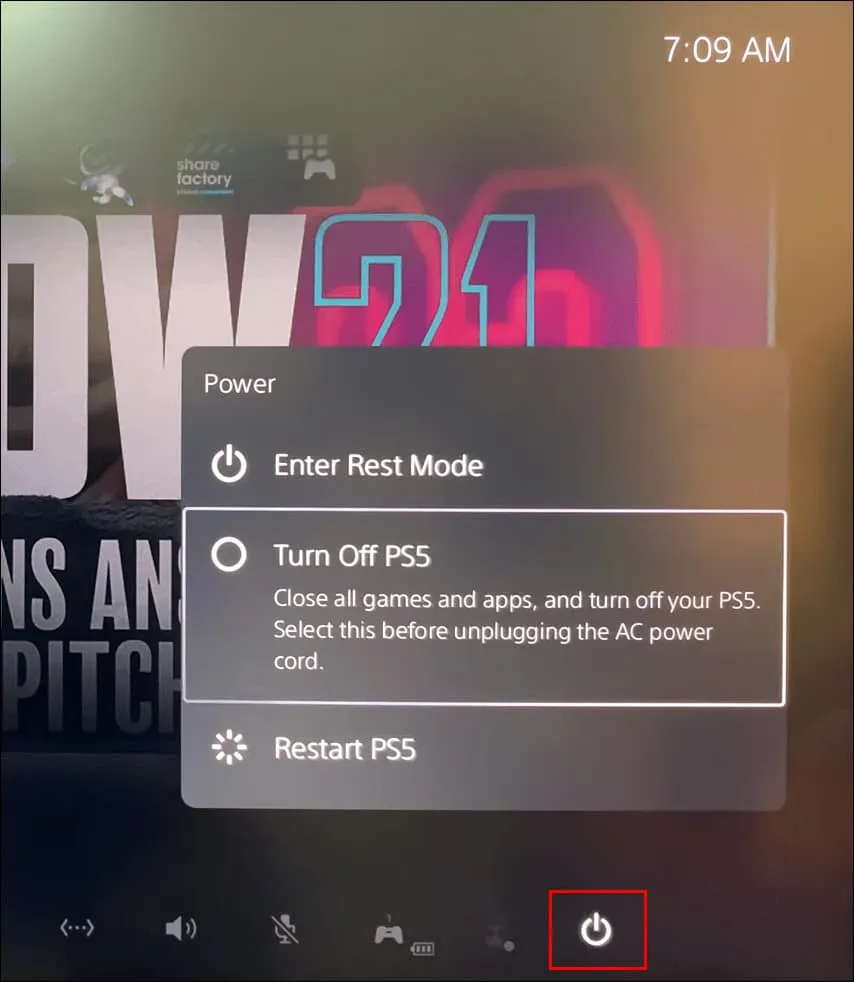
- На екрані з’явиться повідомлення Preparing to shut down PS5 . Не від’єднуйте шнур живлення змінного струму, доки індикатор живлення на PS5 не перестане блимати.
Без контролера
Щоб вимкнути консоль PS5 без контролера, виконайте такі дії:
- На чорній панелі посередині консолі PS5 будуть дві кнопки. Якщо у вас цифрова версія, то у вас буде лише одна кнопка.
- Тут зверніть увагу на кнопку живлення . Тепер натисніть і утримуйте кнопку живлення , доки не почуєте два звукові сигнали. Не відпускайте кнопку після першого звукового сигналу, оскільки ваша PS5 перейде в режим очікування.
- Ви побачите на екрані повідомлення про те, що ваша PS5 вимикається. Зачекайте, доки індикатор живлення вимкнеться, а потім від’єднайте PS5 від джерела живлення.
Вимкнути мікрофон контролера PS5
Якщо ви хочете вимкнути мікрофон PS5, тому що не хочете, щоб вас хтось чув, ви можете зробити це через контролер, центр керування або меню налаштувань. У цій статті ми обговоримо всі можливі способи вимкнути мікрофон контролера PS5 −
з контролером
Щоб вимкнути мікрофон контролера PS5, натисніть горизонтальну кнопку вимкнення звуку в центрі контролера, яку ви знайдете під логотипом PlayStation. Коли мікрофон вимкнено, кнопка блимає оранжевим.
Вимкніть мікрофон PS5 через Центр керування
Ви також можете вимкнути мікрофон PS5 через Центр керування. Для цього виконайте наведені нижче дії.
- Натисніть значок PlayStation на контролері.
- Тепер натисніть X на піктограмі мікрофона в Центрі керування.
- Це вимкне мікрофон на контролері.
Вимкніть мікрофон PS5 у налаштуваннях
Ще один спосіб вимкнути мікрофон — через меню налаштувань. Для цього виконайте наведені нижче дії.
- На головному екрані PlayStation торкніться значка шестірні у верхньому правому куті.
- У налаштуваннях перейдіть в розділ « Звук ».
- У «Звуку» перейдіть до «Мікрофона» .
- Тепер установіть пристрій введення на мікрофон на контролері.
- Тепер натисніть «Стан мікрофона під час входу» та виберіть «Вимкнути звук».
Вимкніть контролер PS5
Багато людей вирішують вимкнути свій контролер PS5, коли завантажують гру на свою PS5 і хочуть заощадити заряд батареї контролера PS5. Ви можете вимкнути його, виконавши такі дії:
Вимкніть контролер PS5 у Центрі керування
Ви можете вимкнути контролер PS5 через центр керування. Виконайте наведені нижче дії, щоб увімкнути контролер PS5 через Центр керування.
- Спочатку натисніть кнопку зі значком PlayStation на контролері.

- Тепер перейдіть до опції « Аксесуари » в меню PS5.
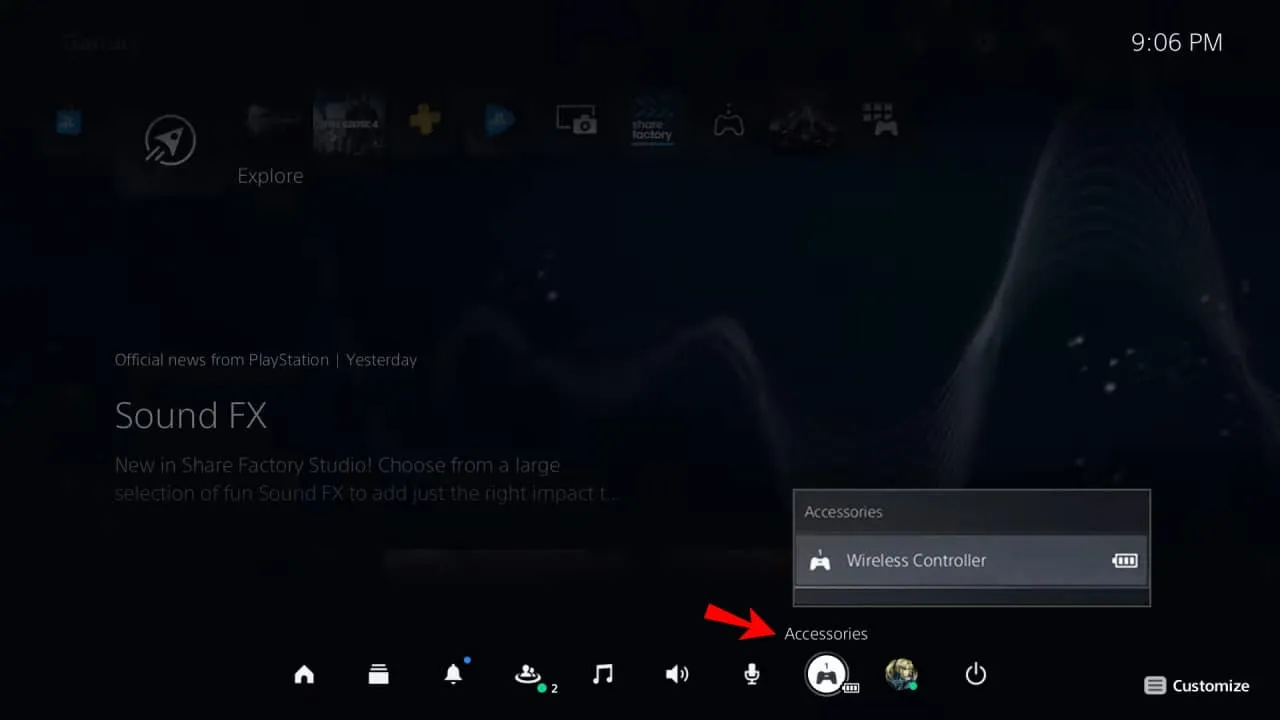
- Натисніть X , і ви побачите всі підключені аксесуари, а також контролер.
- Перейдіть до свого контролера та натисніть кнопку X.
- Тепер виберіть опцію «Вимкнути» , і це вимкне панель.
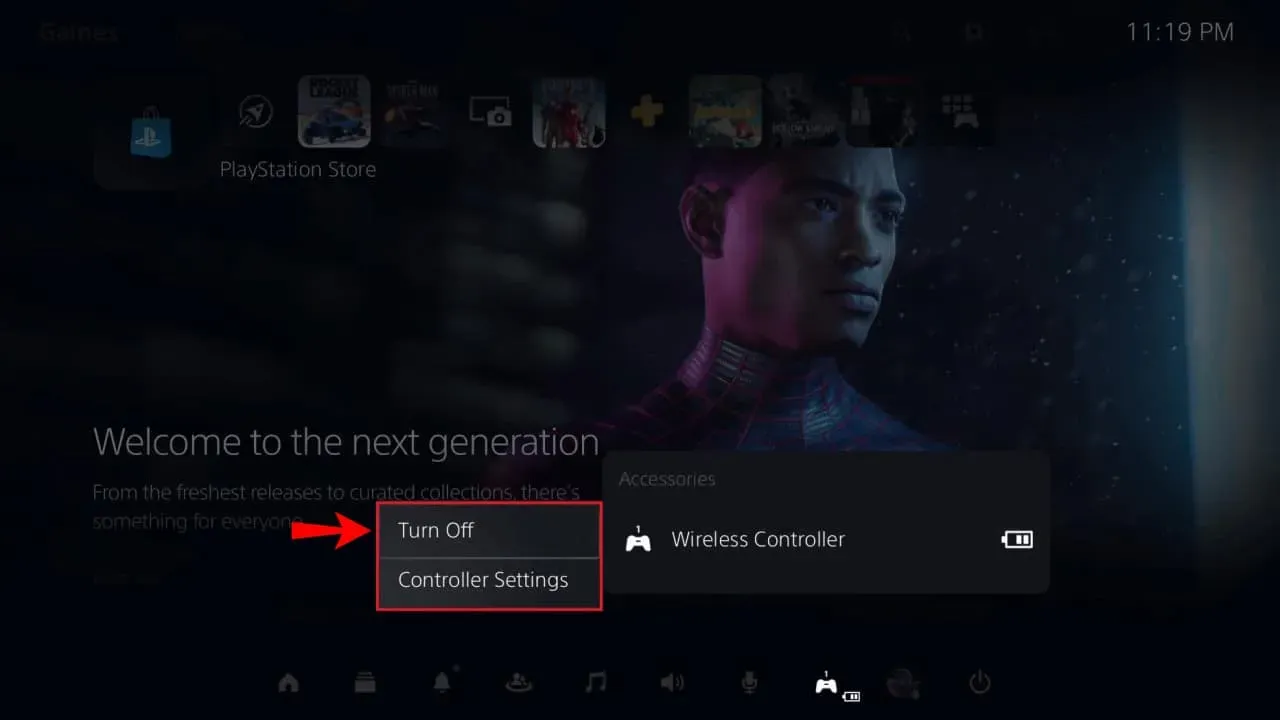
Автоматичне відключення контролера PS5
Щоб налаштувати контролер PS5 на автоматичне вимикання, виконайте такі дії:
- Перейдіть до налаштувань PS5 , вибравши значок шестірні у верхньому правому куті.
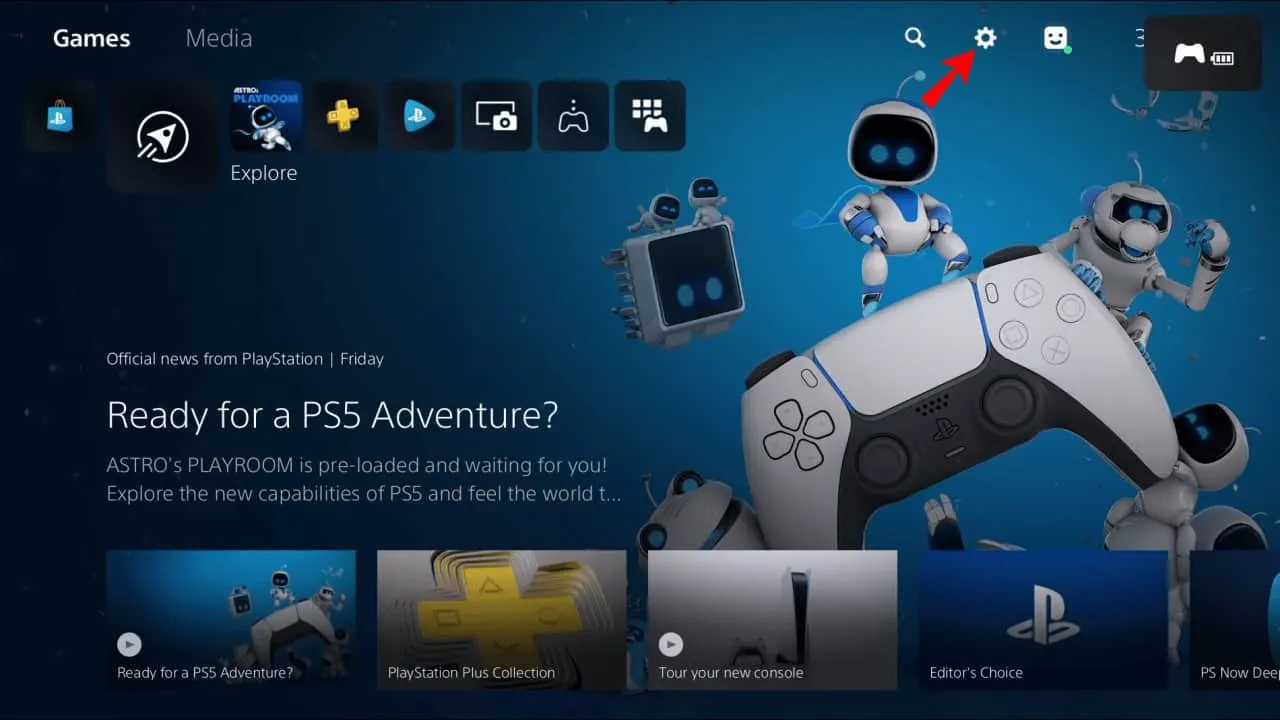
- Тут виберіть «Система» та перейдіть на вкладку «Енергозбереження» .
- Тепер праворуч виберіть «Установити час до вимкнення контролерів».
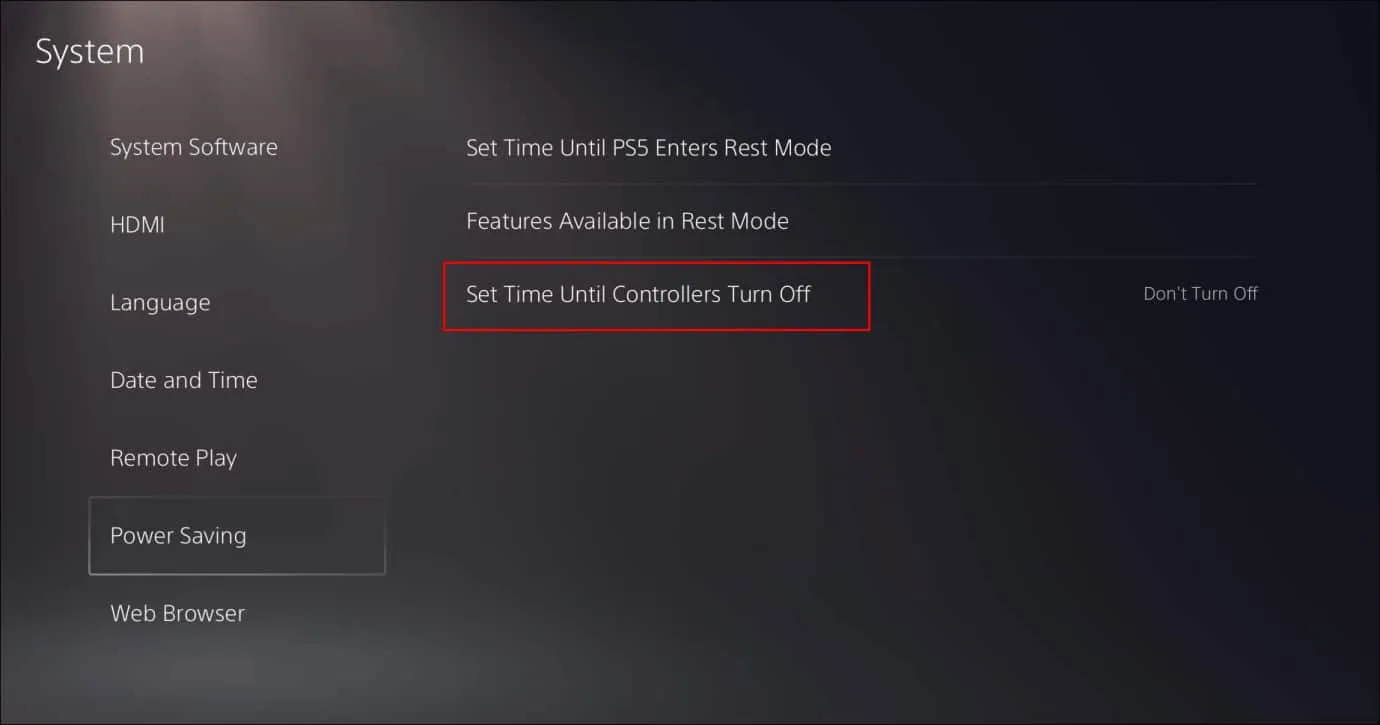
- Ви можете налаштувати автоматичне вимикання контролера через встановлений час.
Заключні слова
У цій статті ми обговорили кроки для вимкнення консолі PS5, її контролера та мікрофона. Виконуючи дії, згадані в цій статті, ви зможете вимкнути консоль, контролер і мікрофон PS5.



Залишити відповідь